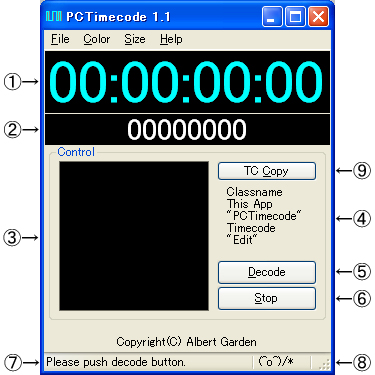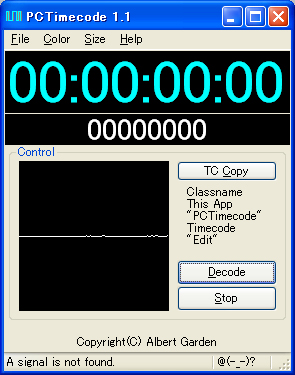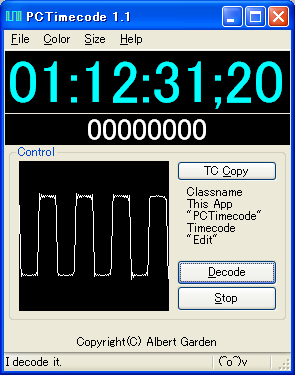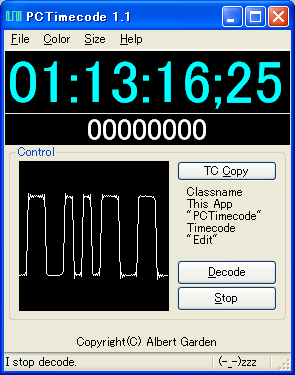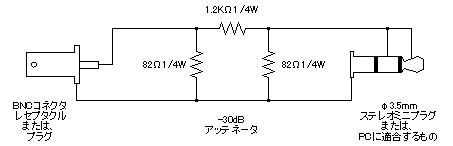PCTimecode
�C���X�g�[���p�b�P�[�W
�_�E�����[�h����ZIP�t�@�C�����𓀂���ƍ��̃C���X�g�[���p�b�P�[�W���o���܂��̂ŁA������_�u���N���b�N���ăC���X�g�[�����J�n���Ă��������B
���̌�A�w���ɏ]���ăC���X�g�[����i�߂Ă��������B
�C���X�g�[���[�͉p��łɂȂ�܂����B
�C���X�g�[���r���Ŕ��s���s���̌x�����o��ꍇ������܂������͂���܂���B
���̃A�C�R�����f�X�N�g�b�v�ɏo���܂��̂ŁA������_�u���N���b�N���ĊJ�n���Ă��������B
�X�^�[�g�����ׂẴv���O����������J�n�ł��܂��B
�^�C���R�[�h�̃f�R�[�h�͒P�̂ŋ@�\���܂����A�X�N���v�g������ꍇ��Microsoft Excel���ɋN�������܂��B
PCTimecode�̓^�X�N�g���[�ɍŏ�������Ă��Ă��@�\���܂��B
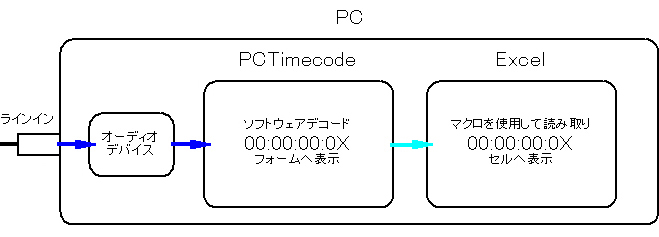
Excel�̓}�N�����g����PC�ŋN�����Ă��鑼�̃A�v���P�[�V�����̃t�H�[����̕����A�����Ȃǃe�L�X�g���擾���邱�Ƃ��ł��܂��B
����ɂ͑��A�v���P�[�V�����̃t�H�[���̃N���X���ƃe�L�X�g�̃N���X�������肳��Ă��邱�Ƃ��d�v�ł��B
PCTimecode�ɂ͓���̃N���X�����^�����Ă��܂��̂ŁAAPI��FindWindowEX���g���ĊȒP�ɓǂݎ�邱�Ƃ��\�ł��B
�X�N���v�g�V�[�g�̃T���v�����t�����Ă��܂��̂ŁA�}�N���ɏڂ����Ȃ��Ă����g�p�ɂȂ�܂��B

�p�FAPI�Ƃ͉��ł����H
�`�Fapplication programming interfaces�ƌ�����microsoft�����炩���ߗp�ӂ������̂��ƁB�@�R���s���[�^��ł����悻�g��ꂻ���ȓ�������炩���ߊ��Ƃ��ėp�ӂ��Ă������ƂŃv���O���~���O�̌��������͂���B�@C++�AC#�AVB�̂ق�VBA���g����Excel������Ăяo����B�@�����Ŏg����FindWindowEX�̓E�B���h�E�̃n���h������������B�@PCTimecode�̃n���h���́H->���̃n���h���̎q��Edit�̃n���h���́H->���̃n���h���̃e�L�X�g�𑗂�B�ƌ��������Ŏg���Ă��܂��B
�p�F�Ȃ��N���X�����K�v�Ȃ̂ł����H
�`�F�O�LAPI���g���ăn���h�����擾����ۂɕK�v�ɂȂ�̂��N���X���ł��B�@�����̏ꍇ�A�v���P�[�V�������ł͎擾�ł��܂���B�@���Ƃ���Microsoft(R)�d��̃N���X����SciCalc�ł��B